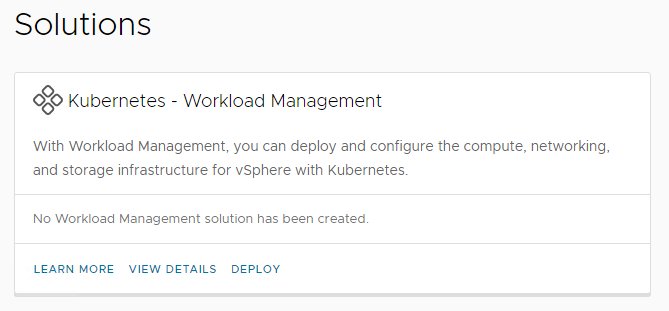Mit Workload Management validieren Sie die zugrunde liegende Infrastruktur für vSphere IaaS Control Plane. Anschließend schließen Sie die Bereitstellung mithilfe des vSphere Client ab.
Voraussetzungen
- Eine VI-Arbeitslastdomäne muss bereitgestellt werden.
Hinweis: Wenn Sie
VMware Cloud Foundation mit einer konsolidierten Architektur bereitgestellt haben, können Sie
Workload Management in der Verwaltungsdomäne aktivieren.
- Ein Workload Management-fähiger NSX Edge-Cluster muss in der Arbeitslastdomäne bereitgestellt werden.
Sie müssen Workload Management auf der Seite „Anwendungsfall“ des Assistenten „Edge-Cluster hinzufügen“ auswählen. Siehe Schritt 6 in Erstellen eines NSX Edge-Clusters.
- Alle Hosts im vSphere-Cluster, für die Sie Workload Management aktivieren, müssen für vSphere IaaS Control Plane lizenziert sein.
- Workload Management benötigt einen vSphere-Cluster mit mindestens drei ESXi-Hosts.
- Die folgenden Subnetze für IP-Adressen müssen definiert werden:
- Ein nicht routingfähiges Subnetz für Pod-Netzwerke, mindestens ein /22-Subnetz.
- Ein nicht routingfähiges Subnetz für IP-Adressen des Diensts, mindestens ein /24-Subnetz
- Ein routingfähiges Subnetz für Ingress, mindestens ein /27-Subnetz
- Ein routingfähiges Subnetz für Egress, mindestens ein /27-Subnetz
- Um Avi Load Balancer für Lastausgleichsdienste in einer vSphere IaaS Control Plane-Umgebung zu verwenden, muss Avi Load Balancer bei NSX Manager registriert sein. Weitere Informationen finden Sie unter Registrieren eines Avi Load Balancer-Clusters mit einer NSX Manager-Instanz.
Prozedur
- Klicken Sie im Navigationsbereich auf Lösungen.
- Klicken Sie im Abschnitt „Kubernetes – Arbeitslastverwaltung“ auf Bereitstellen.
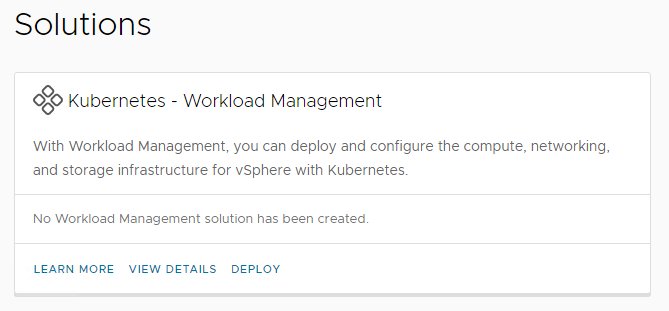
- Überprüfen Sie die Voraussetzungen für Workload Management, klicken Sie auf Alle auswählen und dann auf Beginnen.
- Wählen Sie die Arbeitslastdomäne aus, die mit dem vSphere-Cluster verknüpft ist, in dem Workload Management aktiviert werden soll.
Im Dropdown-Menü „Arbeitslastdomäne“ werden alle
Workload Management-fähigen Arbeitslastdomänen angezeigt, einschließlich der Verwaltungsdomäne.
vSphere-Cluster in der ausgewählten Arbeitslastdomäne, die mit
Workload Management kompatibel sind, werden im Abschnitt „Kompatibel“ angezeigt. Nicht kompatible Cluster werden im Abschnitt „Nicht kompatibel“ zusammen mit dem Grund für die Inkompatibilität angezeigt. Wenn Sie einen nicht kompatiblen Cluster in einen nutzbaren Zustand versetzen möchten, können Sie den
Workload Management-Bereitstellungsassistenten beenden und das Problem beheben.
- Wählen Sie in der Liste der kompatiblen Cluster in der Arbeitslastdomäne den Cluster aus, für den Sie Workload Management aktivieren möchten, und klicken Sie auf Weiter.
- Warten Sie auf der Seite „Validierung“ auf den erfolgreichen Abschluss der Validierung und klicken Sie auf Weiter.
Die folgenden Validierungen werden durchgeführt.
- vCenter Server-Validierung (vCenter Server-Anmeldedaten, vSphere-Clusterobjekt und Version)
- Netzwerkvalidierung (NSX Manager-Anmeldedaten und ‑Version)
- Kompatibilitätsvalidierung (vSphere-Cluster und Inhaltsbibliothek)
- Überprüfen Sie auf der Seite „Überprüfen“ Ihre Auswahl und klicken Sie in vSphere auf In vSphere fertig stellen.
Sie werden automatisch zum vSphere Client weitergeleitet.
Nächste Maßnahme
Folgen Sie dem Bereitstellungsassistenten im vSphere Client, um die
Workload Management-Bereitstellung und die Konfigurationsschritte abzuschließen.